eM-asiakas vs. Thunderbird: kumpaa sinun pitäisi käyttää?
Jos olet tavallinen tietokoneen käyttäjä, tarkistat sähköpostisi joka päivä. Se vie paljon aikaa sähköpostisovelluksessasi, joten valitse hyvä. Tarvitset sähköpostiohjelman, joka auttaa sinua pysymään kasvavassa postilaatikossasi ja suojaa sinua vaarallisilta tai ei-toivotuilta viesteiltä.
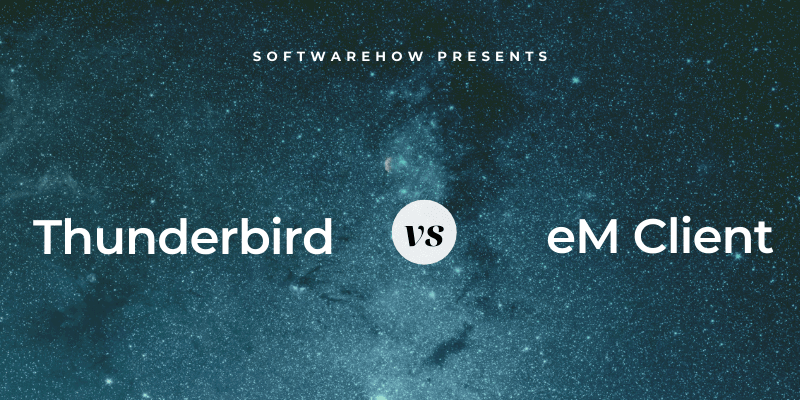
eM Client on moderni, houkutteleva ohjelma Macille ja Windowsille, jolla on mielikuvitukseton nimi. Se tarjoaa runsaasti ominaisuuksia, jotka nopeuttavat työnkulkua ja auttavat sinua järjestämään sähköpostisi. Sovellus sisältää tuottavuustyökaluja, kuten kalenterin, tehtävähallinnan ja paljon muuta. eM Client oli sarjamme toiseksi suurin Paras sähköpostiohjelma Windowsille opas. Kollegani on antanut sille perusteellisen arvion, jonka voit lukea tätä.

Thunderbird sen julkaisi jo vuonna 2022 Firefox-selaimen kehittäjä Mozilla. Tämän seurauksena se näyttää melko vanhentuneelta. Se tarjoaa chat-, yhteystieto- ja kalenterimoduuleja välilehtikäyttöliittymässä. Saatavilla on joukko lisäosia, jotka laajentavat sovelluksen toimintoja entisestään. Se on ilmainen, avoimen lähdekoodin ja toimii useimmilla työpöytäalustoilla.

Molemmat sovellukset ovat mahtavia – mutta miten ne asettuvat toisiaan vastaan?
Sisällysluettelo
1. Tuetut alustat
eM Client tarjoaa versioita Windowsille ja Macille. Thunderbird on saatavilla myös Linuxille. Kummallakaan sovelluksella ei ole mobiiliversiota.
Voittaja: Solmio. Molemmat sovellukset toimivat Windowsissa ja Macissa. Linux-käyttäjien on valittava Thunderbird.
2. Asennuksen helppous
Sähköpostiohjelmiston määrittäminen voi olla hankalaa. Nämä sovellukset käyttävät useita teknisiä sähköpostipalvelinasetuksia. Onneksi sähköpostiohjelmat ovat tulossa älykkäämmiksi ja tekevät suuren osan työstä puolestasi, mukaan lukien palvelinasetusten automaattisen tunnistamisen ja määrittämisen.
eM-asiakkaan asennusprosessi koostuu yksinkertaisista vaiheista alkaen muutamista helpoista kysymyksistä. Ensin sinua pyydetään valitsemaan teema.

Seuraavaksi kirjoitat sähköpostiosoitteesi. Sovellus huolehtii sitten automaattisesti palvelinasetuksistasi. Tilitietosi täytetään automaattisesti. Voit vaihtaa niitä halutessasi.
Seuraavaksi sinua pyydetään määrittämään salaus, suojausominaisuus, johon palaamme myöhemmin. Sinulla on kaksi lopullista päätöstä: haluatko muuttaa avatarisi ja lisätä palvelut, joita haluat käyttää.

Päättääksesi asennuksen, sinun on annettava salasana. Se on hieman pitkäveteistä verrattuna muihin sähköpostiohjelmiin, mutta mikään näistä päätöksistä ei ole vaikea. Kun olet valmis, eM Client määritetään makusi mukaan, mikä säästää aikaasi myöhemmin.
Thunderbird on myös helppo asentaa, joten kysymykset ovat minimissä. Minua pyydettiin antamaan nimeni, sähköpostiosoite ja salasana. Kaikki muut asetukset tunnistettiin automaattisesti.
Asennus valmis! Säästyin vaivalta, kun jouduin heti valitsemaan asettelun, jota voisin muokata myöhemmin Näytä-valikosta.

Voittaja: Solmio. Molemmat ohjelmat havaitsivat ja määrittelivät sähköpostiasetukset automaattisesti sähköpostiosoitteeni perusteella.
3. Käyttöliittymä
Molemmat sovellukset ovat muokattavissa, ne tarjoavat teemoja ja pimeän tilan sekä lisäominaisuuksia. eM Client tuntuu tyylikkäältä ja modernilta, kun taas Thunderbird tuntuu vanhalta. Sen käyttöliittymä on muuttunut hyvin vähän sen jälkeen, kun kokeilin sitä ensimmäisen kerran vuonna 2022.
eM Client auttaa sinua käsittelemään postilaatikkosi nopeasti. Yksi kätevä ominaisuus on Torkkutoiminto:, joka poistaa sähköpostin väliaikaisesti postilaatikostasi, kunnes sinulla on aikaa käsitellä sitä. Oletuksena se on seuraavana päivänä klo 8, mutta voit mukauttaa kellonaikaa tai päivämäärää.

Voit valita, milloin vastaukset ja uudet sähköpostit lähetetään käyttämällä Lähetä myöhemmin. Valitse vain haluamasi päivämäärä ja aika ponnahdusikkunasta.
Se säästää tilaa poistamalla sähköpostien, tapahtumien, tehtävien ja yhteystietojen kopiot. Se voi myös automaattisesti vastata saapuviin sähköposteihin, mikä on erityisen kätevää, jos olet poissa lomalla.

Thunderbird on yhtä voimakas. Voit lisätä vielä enemmän ominaisuuksia lisäosien avulla. Tässä pari esimerkkiä:
- Nostalgy ja GmailUI lisätä joitakin Gmailin ainutlaatuisia ominaisuuksia, mukaan lukien sen pikanäppäimet.
- – Lähetä myöhemmin laajennuksen avulla voit lähettää sähköpostin tiettynä päivänä ja kellonaikana.

Voittaja: Solmio. eM Client on moderni tunnelma ja monipuoliset ominaisuudet. Vaikka Thunderbird ei näytäkään niin puhtaalta, siinä on rikas lisäosien ekosysteemi, jonka avulla voit muokata sen kykyjä.
4. Organisaatio ja hallinta
Kuten useimmat teistä, minulla on kymmeniä tuhansia sähköposteja arkistoitu. Tarvitsemme sähköpostiohjelman, joka auttaa meitä löytämään ja järjestämään ne.
eM Client käyttää kansioita, tunnisteita ja lippuja. Voit merkitä kiireellistä huomiota vaativat viestit, lisätä niihin tunnisteita (kuten ‘Kiireellinen’, ‘Fred’f ‘Project XYZ’) ja lisätä rakenteen kansioilla.
Se kuulostaa suurelta työltä. Onneksi voit automatisoida suuren osan tästä käyttämällä Rules-ohjelmaa, joka on yksi eM Client -sovelluksen tehokkaimmista ominaisuuksista. Sääntöjen avulla voit hallita, milloin viestille suoritetaan toiminto, alkaen mallipohjasta.

Minun piti vaihtaa vaaleaan teemaan, koska säännön esikatselua ei voitu lukea tummalla teemalla. Tässä ovat kriteerit, jotka voit määrittää määritellessään, mihin viesteihin toimitaan:
- Sovelletaanko sääntöä saapuvaan vai lähtevään postiin
- Lähettäjät ja vastaanottajat
- Aiherivillä olevat sanat
- Sähköpostin tekstiosassa olevat sanat
- Otsikossa olevat sanat
Ja tässä ovat toimet, jotka suoritetaan automaattisesti näille viesteille:
- Siirrä se kansioon
- Siirrä se roskapostiin
- Aseta tunniste
Tällaisten sääntöjen käyttäminen voi säästää paljon aikaa – postilaatikkosi järjestyy käytännössä itsestään. Mielestäni eM Clientin säännöt ovat kuitenkin rajoitetummat ja vaikeammin määritettävissä kuin muiden sovellusten, kuten Thunderbirdin.
eM Client -haku on erittäin hyvin koottu. Voit kirjoittaa sanan tai lauseen näytön oikeassa yläkulmassa olevaan hakupalkkiin. Olipa hakutermi sähköpostin aiheessa tai tekstiosassa, eM Client löytää sen. Vaihtoehtoisesti monimutkaisemmilla hakukyselyillä voit määritellä paremmin, mitä etsit. Esimerkiksi ‘subject:security’ löytää vain viestit, joiden aiherivillä on sana ‘turvallisuus’ itse sähköpostin sijaan.
Tarkennettu Haku tarjoaa visuaalisen käyttöliittymän monimutkaisten hakukyselyiden luomiseen.

Lopuksi, jos sinun on suoritettava haku säännöllisesti, luo a Etsi kansio. Nämä kansiot näkyvät navigointipalkissa. Vaikka ne näyttävät kansioilta, ne tekevät haun joka kerta, kun käytät niitä.
Thunderbird tarjoaa myös kansioita, tunnisteita, lippuja ja sääntöjä. Mielestäni Thunderbirdin säännöt ovat kattavampia ja helpompia luoda kuin eM Clientin säännöt. Toimintoja ovat koodaaminen, edelleenlähetys, prioriteettien asettaminen, kopioiminen tai siirtäminen kansioon ja paljon muuta.
Haku on yhtä tehokas. Yksinkertainen hakupalkki on käytettävissä näytön yläosassa, kun taas tarkennettua hakua voi käyttää valikosta: Muokkaa > Etsi > Hae viestejä… Säännöt voidaan suorittaa automaattisesti tai manuaalisesti saapuville tai lähteville viesteille ja jopa olemassa olevien viestien kokonaisille kansioille.

Yllä olevassa kuvakaappauksessa näet haun kolmella ehdolla:
- Otsikossa sana ‘Haro’.
- Sana ‘kuulokkeet’ viestin tekstiosassa
- Viesti lähetettiin päivämäärän jälkeen
– Tallenna hakukansioksi -painike näytön alareunassa saavuttaa saman tuloksen kuin yllä kuvattu eM Client -sovelluksen samanniminen ominaisuus.

Voittaja: Solmio. Molempien ohjelmien avulla voit järjestää viestisi eri tavoin, mukaan lukien kansiot, tunnisteet ja liput. Säännöt automatisoivat sähköpostisi hallinnan jossain määrin molemmissa ohjelmissa. Molemmat tarjoavat tarkennetun haun ja hakukansiot.
5. Turvaominaisuudet
Älä oleta, että sähköposti on turvallinen viestintämuoto. Viestisi reititetään eri sähköpostipalvelimien välillä pelkkänä tekstinä. Muut voivat nähdä arkaluontoisen sisällön.
Saatamiasi viestejä koskevat myös turvallisuusongelmat. Noin puolet näistä viesteistä on roskapostia. Huomattava osa niistä saattaa olla tietojenkalastelujärjestelmiä, joissa hakkerit yrittävät huijata sinua luovuttamaan henkilökohtaisia tietoja. Lopuksi sähköpostin liitteet voivat olla saastuneita haittaohjelmilla.
Sekä eM Client että Thunderbird etsivät roskapostiviestejä. Jos jokin puuttuu, voit lähettää ne roskapostikansioon manuaalisesti, ja sovellus oppii syötteestäsi.

Kumpikaan sovellus ei näytä kuvia, jotka on tallennettu Internetiin sähköpostin sijaan. Tämä ominaisuus suojaa sinua vastaanottamasta entistä enemmän roskapostia. Roskapostittajat voivat käyttää näitä kuvia vahvistaakseen, että katsoit heidän sähköpostinsa. Kun teet sen, he vahvistavat, että sähköpostisi on aito, mikä lisää roskapostia. Aidoilla viesteillä voit näyttää kuvat yhdellä napin painalluksella.
Viimeinen turvaominaisuus on salaus. Kuten aiemmin mainitsin, sähköposti ei yleensä ole salattu. Mutta arkaluontoisissa sähköpostiviesteissä salausprotokollia, kuten PGP (Pretty Good Privacy), voidaan käyttää viestien digitaaliseen allekirjoittamiseen, salaamiseen ja salauksen purkamiseen. Tämä edellyttää etukäteen koordinointia lähettäjän ja vastaanottajan välillä, tai he eivät voi lukea sähköpostejasi.
eM Client tukee PGP:tä heti valmiina. Sinua pyydetään määrittämään se, kun asennat ohjelman.

Thunderbird vaatii jonkin verran lisäasetukset:
- install GnuPG (GNU Privacy Guard), erillinen sovellus, joka on ilmainen ja tekee PGP:n saatavilla tietokoneellesi
- install enigmail, lisäosa, jonka avulla voit käyttää PGP:tä Thunderbirdistä
Voittaja: Solmio. Molemmat sovellukset tarjoavat samanlaisia suojausominaisuuksia, kuten roskapostisuodattimen, etäkuvien eston ja PGP-salauksen.
6. Integraatiot
eM Client integroi kalenteri-, yhteystieto-, tehtävä- ja muistiinpanomoduulit, jotka voidaan näyttää koko näytön kuvakkeilla navigointipalkin alareunassa. Ne voidaan myös näyttää sivupalkissa, kun käsittelet sähköpostiasi.

Ne toimivat hyvin, mutta eivät kilpaile johtavien tuottavuusohjelmistojen kanssa. Voit esimerkiksi luoda toistuvia tapaamisia, tarkastella kaikkia yhteystietoon kuuluvia sähköposteja ja asettaa muistutuksia. Ne muodostavat yhteyden useisiin ulkoisiin palveluihin, kuten iCloudiin, Google-kalenteriin ja muihin Internet-kalentereihin, jotka tukevat CalDAV:a. Kokouksia ja tehtäviä voidaan luoda nopeasti napsauttamalla viestiä hiiren kakkospainikkeella.

Thunderbird tarjoaa samanlaisia moduuleja, mukaan lukien kalenterit, tehtävien hallinta, yhteystiedot ja chat. Ulkoiset kalenterit voidaan liittää CalDAV:lla. Sähköpostit voidaan muuntaa tapahtumiksi tai tehtäviksi.

Lisäintegraatiota voidaan lisätä lisäosilla. Voit esimerkiksi lähettää sähköpostit Evernotelle or lataa liitteet Dropboxiin.
Voittaja: Thunderbird. Molemmat sovellukset tarjoavat integroidun kalenterin, tehtävähallinnan ja yhteystietomoduulin. Thunderbird lisää joustavan integroinnin muihin sovelluksiin ja palveluihin lisäosien avulla.
7. Hinnoittelu ja arvo
eM Client tarjoaa ilmaisen version yksityishenkilöille. Se on kuitenkin rajoitettu kahteen sähköpostitiliin yhdellä laitteella. Siitä puuttuu myös ominaisuuksia, kuten Muistiinpanot, Torkku, Lähetä myöhemmin ja Tuki.
Jotta saat täyden hyödyn sovelluksesta, tarvitset Pro-version, joka maksaa 49.95 dollaria kertaostoksena tai 119.95 dollaria elinikäisinä päivityksin. Tämä päivitys tarjoaa sinulle kaikki ominaisuudet ja rajattomasti sähköpostitilejä, mutta voit käyttää sitä vain yhdessä laitteessa. Volyymialennushinnat ovat saatavilla.
Thunderbird on avoimen lähdekoodin projekti, mikä tarkoittaa, että sen käyttö ja jakelu on täysin ilmaista.
Voittaja: Thunderbird on ilmainen.
Lopullinen Verdict
Minkä tahansa sähköpostiohjelman avulla sähköpostisi lukeminen ja niihin vastaaminen on helppoa, mutta tarvitset enemmän. Tarvitset apua sähköpostiesi järjestämisessä ja löytämisessä, vaarallisia viestejä karsivia suojaominaisuuksia sekä integrointia muihin sovelluksiin ja palveluihin.
eM Client ja Thunderbird ovat kaksi hyvin samanlaista sovellusta – yksi uusi ja yksi vanha. eM Client näyttää minimaaliselta ja modernilta, kun taas Thunderbird on hieman vanhanaikainen. Mutta ne tarjoavat samanlaisen valikoiman ominaisuuksia:
- Molemmat toimivat Windowsissa ja Macissa (Thunderbird toimii myös Linuxissa).
- Molemmat tarjoavat mukautusvaihtoehtoja, kuten teemoja ja pimeää tilaa.
- Niiden avulla voit järjestää viestisi kansioiden, tunnisteiden ja lippujen avulla, ja ne tarjoavat tehokkaat säännöt, jotka tekevät niin automaattisesti.
- Molemmat tarjoavat tehokkaita hakutoimintoja, mukaan lukien hakukansiot.
- Molemmat suodattavat roskapostit ja oppivat syötteestäsi.
- Molemmat estävät etäkuvat, jotta roskapostittajat eivät tiedä sähköpostiosoitteesi olevan aito.
- Molempien avulla voit lähettää salattuja viestejä PGP:n avulla.
- Molemmat integroituvat kalentereihin ja tehtävienhallintaohjelmiin.
Kuinka voit valita kahden samanlaisen sovelluksen välillä? Ensinnäkin on muutamia merkittäviä eroja:
- eM Client näyttää modernilta ja miellyttävältä. Thunderbirdissä on enemmän kyse toiminnasta kuin muodosta.
- eM Client -sovelluksessa on vahvoja ominaisuuksia, joiden avulla voit käyttää postilaatikkoasi tehokkaammin, kun taas Thunderbirdissä on rikas lisäosien ekosysteemi, jonka avulla voit laajentaa sovelluksen mahdollisuuksia.
- eM Client maksaa sinulle 50 dollaria, kun taas Thunderbird ei maksa sinulle senttiäkään.
Kun harkitset näitä eroja, anna molemmille sovelluksille oikeudenmukainen arvio. eM Client tarjoaa ilmaisen 30 päivän kokeilujakson, ja Thunderbirdin käyttö on ilmaista.
Viimeisimmät artikkelit